Dell Inspiron 3470 desktop Guide de démarrage rapide
PDF
Descargar
Documento
Inspiron 3470 Caractéristiques et configuration Modèle d'ordinateur: Inspiron 3470 Modèle réglementaire: D13S Type réglementaire: D13S003 Remarques, précautions et avertissements REMARQUE : Une REMARQUE indique des informations importantes qui peuvent vous aider à mieux utiliser votre produit. PRÉCAUTION : Une PRÉCAUTION indique un risque d'endommagement du matériel ou de perte de données et vous indique comment éviter le problème. AVERTISSEMENT : Un AVERTISSEMENT indique un risque d'endommagement du matériel, de blessures corporelles ou même de mort. © 2018-2019 Dell Inc. ou ses filiales. Tous droits réservés. Dell, EMC et les autres marques commerciales mentionnées sont des marques de Dell Inc. ou de ses filiales. Les autres marques peuvent être des marques commerciales de leurs propriétaires respectifs. 2019-04 Rév. A03 Table des matières 1 Configurez votre ordinateur............................................................................................................................4 2 Créez un lecteur de récupération USB pour Windows.................................................................................... 7 3 Vues des ordinateurs Inspiron 3470................................................................................................................8 Avant....................................................................................................................................................................................8 Arrière.................................................................................................................................................................................. 9 4 Caractéristiques des ordinateurs Inspiron 3470............................................................................................. 11 Modèle de l’ordinateur.......................................................................................................................................................11 Informations sur le système............................................................................................................................................. 11 Système d’exploitation...................................................................................................................................................... 11 Dimensions et poids.......................................................................................................................................................... 11 Mémoire............................................................................................................................................................................. 12 Ports et connecteurs........................................................................................................................................................12 Communications............................................................................................................................................................... 12 Sans fil..........................................................................................................................................................................13 Audio...................................................................................................................................................................................13 Stockage............................................................................................................................................................................ 13 Lecteur de carte multimédia............................................................................................................................................13 Valeurs nominales d’alimentation.................................................................................................................................... 14 Vidéo.................................................................................................................................................................................. 14 Environnement de l’ordinateur........................................................................................................................................ 14 5 Obtenir de l’aide et contacter Dell................................................................................................................ 16 Ressources d’auto-assistance.........................................................................................................................................16 Contacter Dell................................................................................................................................................................... 16 Table des matières 3 1 Configurez votre ordinateur PRÉCAUTION : Pour assurer une bonne circulation de l’air et éviter une surchauffe, placez le système dans un espace dégagé, en respectant une distance d’au moins 5 cm (2 po) entre le système et les murs. Assurez-vous que les entrées d’air du système ne sont pas obstruées. 1 Branchez le clavier et la souris. 2 Connectez le câble réseau (facultatif). 3 Branchez l’écran. REMARQUE : Pour les instructions d’installation, reportez-vous à la documentation fournie avec le clavier et la souris. 4 Configurez votre ordinateur REMARQUE : Si vous avez commandé votre ordinateur avec une carte graphique séparée, branchez l’écran au connecteur de cette dernière. 4 Branchez le câble d’alimentation. 5 Appuyez sur le bouton d’alimentation. 6 Terminez la configuration du système d’exploitation. Pour Ubuntu : Suivez les instructions qui s’affichent à l’écran pour terminer la configuration. Pour Windows : Configurez votre ordinateur 5 Suivez les instructions qui s’affichent à l’écran pour terminer la configuration. Lors de la configuration, Dell recommande les étapes suivantes : • Connectez-vous à un réseau pour obtenir les mises à jour Windows. REMARQUE : Si vous vous connectez à un réseau sans fil sécurisé, saisissez le mot de passe d’accès au réseau sans fil lorsque vous y êtes invité. 7 • Si vous êtes connecté à Internet, connectez-vous avec un compte Microsoft ou créez-en un. Si vous n’êtes pas connecté à Internet, créez un compte hors ligne. • Dans l’écran Support and Protection (Support et protection), entrez vos coordonnées. Repérez et utilisez les applications Dell depuis le menu Démarrer de Windows (recommandé). Tableau 1. Localisez les applications Dell Ressources Description My Dell Emplacement centralisé pour les applications Dell clés, articles d’aide, et autres informations importantes relatives à votre ordinateur. Il vous informe également sur l’état de la garantie, les accessoires recommandés, et les mises à jour logicielles, si disponibles. SupportAssist Vérifie proactivement l’état de fonctionnement du matériel et des logiciels de votre ordinateur. L’outil SupportAssist OS Recovery dépanne les problèmes relatifs au système d’exploitation. Pour en savoir plus, voir la documentation SupportAssist à l’adresse www.dell.com/support. REMARQUE : Dans SupportAssist, cliquez sur la date d’expiration de la garantie pour renouveler ou mettre à niveau votre garantie. Dell Update Mettez à jour votre ordinateur avec les correctifs critiques et les pilotes de périphériques les plus récents, dès qu’ils sont disponibles. Pour en savoir plus sur l’utilisation de Dell Update, consultez l’article de la base de connaissances SLN305843 à l’adresse www.dell.com/support. Dell Digital Delivery Téléchargez des applications logicielles, achetées mais non pré-installées sur votre ordinateur. Pour en savoir plus sur l’utilisation de Dell Digital Delivery, consultez l’article de la base de connaissances 153764 à l’adresse www.dell.com/support. 8 Créez un lecteur de récupération pour Windows. REMARQUE : Il est recommandé de créer un lecteur de récupération pour dépanner et résoudre les problèmes qui peuvent se produire avec Windows. Pour plus d’informations, voir la section Créez un lecteur de récupération USB pour Windows. 6 Configurez votre ordinateur 2 Créez un lecteur de récupération USB pour Windows Créez un lecteur de récupération pour dépanner et résoudre les problèmes qui peuvent se produire avec Windows. Pour créer le lecteur de récupération, vous devez utiliser une clé USB vide disposant d’une capacité minimale de 16 Go. REMARQUE : Cette opération peut prendre jusqu’à une heure. REMARQUE : Les étapes suivantes peuvent varier en fonction de la version de Windows installée. Reportez-vous au site de support Microsoft pour obtenir les instructions les plus récentes. 1 Connectez la clé USB à votre ordinateur. 2 Dans la Recherche Windows, entrez Recovery (Récupération). 3 Dans les résultats de la recherche, cliquez sur Create a recovery drive (Créer un lecteur de récupération). L’écran User Account Control (Contrôle de compte d’utilisateur) s’affiche. 4 Cliquez sur Yes (Oui) pour continuer. La fenêtre Recovery Drive (Lecteur de récupération) s’affiche. 5 Sélectionnez Back up system files to the recovery drive (Sauvegarder les fichiers système sur le lecteur de récupération) et cliquez sur Next (Suivant). 6 Sélectionnez USB flash drive (Clé USB) et cliquez sur Next (Suivant). Un message s’affiche, indiquant que toutes les données présentes sur la clé USB seront effacées. 7 Cliquez sur Create (Créer). 8 Cliquez sur Finish (Terminer). Pour plus d’informations sur la réinstallation de Windows à l’aide du lecteur de récupération USB, reportez-vous à la section Dépannage du Manuel de maintenance de votre produit à l’adresse lww.dell.com/support/manuals. Créez un lecteur de récupération USB pour Windows 7 3 Vues des ordinateurs Inspiron 3470 Avant 1 Voyant d’activité du lecteur optique S’allume lorsque l’ordinateur lit ou écrit sur le disque optique. 2 Bouton d’éjection du lecteur optique Appuyez sur ce bouton pour sortir le plateau du lecteur optique. 3 Trou d’éjection d’urgence du lecteur optique S’utilise pour éjecter le plateau du lecteur optique manuellement dans le cas où le bouton d’éjection du lecteur optique tomberait en panne. REMARQUE : Pour en savoir plus sur l’éjection manuelle des plateaux de lecteur optique, consultez l’article de la base de connaissances SLN301118 à l’adresse www.dell.com/support. 4 Lecteur optique (en option) Permet de lire et d’écrire des données sur des CD et DVD. 5 Bouton d’alimentation Appuyez sur ce bouton pour allumer l’ordinateur s’il est éteint, en veille ou en veille prolongée. 8 Vues des ordinateurs Inspiron 3470 Appuyez sur ce bouton pour mettre l’ordinateur en veille s’il est allumé. Appuyez sur le bouton et maintenez-le enfoncé pendant 4 secondes pour forcer l’arrêt de l’ordinateur. REMARQUE : Vous pouvez personnaliser le comportement du bouton d’alimentation dans les Options d’alimentation. Pour plus d’informations, voir Me and My Dell (Mon Dell et moi) à l’adresse www.dell.com/support/manuals. 6 Voyant d’activité du disque dur S’allume lorsque l’ordinateur lit ou écrit sur le disque dur. 7 Emplacement de carte SD Permet de lire et d’écrire sur la carte SD. 8 Port casque Permet de connecter des écouteurs ou un casque (combiné écouteurs/microphone). 9 Ports USB 3.1 Gen 1 (2) Connectez des périphériques tels que des périphériques de stockage externe et des imprimantes. Bénéficiez de vitesses de transfert des données allant jusqu’à 5 Gbit/s. Arrière 1 Port d’entrée de ligne Connectez des périphériques d’enregistrement ou de lecture comme des microphones ou un lecteur CD. 2 Port de sortie de ligne Permet de connecter des haut-parleurs. 3 Port micro Vues des ordinateurs Inspiron 3470 9 Connectez un microphone externe pour obtenir une entrée audio. 4 Port VGA Connectez un écran externe ou un projecteur. 5 Port HDMI Connecter à une télévision ou à un autre périphérique compatible HDMI en entrée. Fournit une sortie vidéo et audio. 6 Ports USB 2.0 (4) Connectez des périphériques tels que des périphériques de stockage externe et des imprimantes. Bénéficiez de vitesses de transfert des données allant jusqu’à 480 Mbit/s. 7 Port réseau (avec voyants) Permet de connecter un câble Ethernet (RJ45) d'un routeur ou d'un modem à large bande pour accéder au réseau ou à Internet. Les deux voyants près du connecteur signalent l’état de la connectivité et l’activité réseau. 8 Étiquette du numéro de série Le numéro de service est un identifiant alphanumérique unique qui permet aux techniciens de maintenance Dell d’identifier les composants matériels de votre ordinateur et d’accéder aux informations de garantie. 9 Emplacements pour cartes d’extension Fournissent l’accès aux ports de toutes les cartes PCI-Express installées. 10 Port d’alimentation Connectez un câble d’alimentation pour alimenter votre ordinateur en courant électrique. 11 Voyant de diagnostic de l’alimentation Indique l’état de l’alimentation. 12 Emplacement pour câble de sécurité (pour verrous Kensington) Permet d’attacher un câble de sécurité pour empêcher les déplacements non autorisés de votre ordinateur. 13 Anneaux pour cadenas Attachez un cadenas standard pour empêcher tout accès non autorisé à l’intérieur de votre ordinateur. 10 Vues des ordinateurs Inspiron 3470 4 Caractéristiques des ordinateurs Inspiron 3470 Modèle de l’ordinateur Inspiron 3470 Informations sur le système Tableau 2. Informations sur le système Description Processeur Jeu de puces Valeurs • • • Intel Core i3/ i5/ i7 de 9e génération Intel Pentium Gold Intel Celeron Intel H370 Système d’exploitation • Windows 10 Famille 64 bits • Windows 10 Professionnel 64 bits • Ubuntu Dimensions et poids Tableau 3. Dimensions et poids Description Valeurs Hauteur 290 mm (11,42 pouces) Largeur 92,60 mm (3,65 pouces) Profondeur 292 mm (11,50 pouce) Poids (approximatif) 4,80 kg (10,58 lb) REMARQUE : Le poids de votre ordinateur varie en fonction de la configuration commandée et de divers facteurs liés à la fabrication. Caractéristiques des ordinateurs Inspiron 3470 11 Mémoire Tableau 4. Caractéristiques de la mémoire Description Valeurs Logements Deux logements UDIMM Type Bicanal DDR4 Vitesse • • 2 400 MHz 2 666 MHz Configurations prises en charge : Par logement de barrette de mémoire 4 Go, 8 Go et 16 Go Mémoire totale 4 Go, 8 Go, 12 Go, 16 Go, 24 Go et 32 Go Ports et connecteurs Tableau 5. Ports et connecteurs Description Valeurs Externes : Réseau Un port RJ45 USB Audio/ vidéo • • Quatre ports USB 2.0 Deux ports USB 3.1 port Gen 1 • • • • • • Un port pour casque Un port microphone Un port de sortie ligne Un port de ligne d’entrée Un port VGA Un port HDMI 1.4 de sortie • Un emplacement au format M.2 pour carte combinée Wi-Fi et Bluetooth Un logement de carte M.2 pour disque SSD (SATA) Internes : Carte au format M.2 • Communications Tableau 6. Communications prises en charge Description Valeurs Ethernet Contrôleur Ethernet 10/100/1 000 Mbps intégré à la carte système Sans fil 12 • • Caractéristiques des ordinateurs Inspiron 3470 Intel 9462 1x1ac + Bluetooth 5.0 (802.11ac + Bluetooth 5.0 , 1x1) Intel 9560 2x2ac + Bluetooth 5.0 (802.11ac + Bluetooth 5.0 , 2x2) Description Valeurs • DW 1707 + Bluetooth 4.0 (802.11b/g/n + Bluetooth 4.0, 1x1) Sans fil Tableau 7. Sans fil Description Valeurs Valeurs Valeurs Type DW1707 Intel 9462 1x1ac Intel 9560 2x2ac Taux de transfert (maximum) Jusqu'à 150 Mbit/s 305/326 Mbit/s 1204/1220 Mbit/s Bandes de fréquence 2,4 GHz 2,4 GHz/5 GHz. 2,4 GHz/5 GHz. • • • • • • • • • Chiffrement WEP 64 bits/128 bits AES-CCMP TKIP WEP 64 bits/128 bits AES-CCMP TKIP WEP 64 bits/128 bits AES-CCMP TKIP Audio Tableau 8. Caractéristiques audio Description Valeurs Contrôleur Realtek ALC3820-CG Type Intel High Definition Audio 5.1 canaux intégré Stockage Votre ordinateur prend en charge un disque dur et un lecteur optique, en option. Tableau 9. Caractéristiques du stockage Type de stockage Type d’interface Capacité Un lecteur optique DVD+/-RW extra-plat SATA 6 Gbit/s n.d. Deux disques durs SATA de 2,5 pouces SATA 6 Gbit/s Jusqu'à 1 To Un disque dur de 3,5 pouces SATA 6 Gbit/s Jusqu'à 2 To Un disque SSD M.2 2280 SATA 6 Gbit/s Jusqu'à 512 Go Lecteur de carte multimédia Tableau 10. Caractéristiques du lecteur de cartes multimédia Description Valeurs Type Un emplacement pour carte SD Cartes prises en charge carte SD Caractéristiques des ordinateurs Inspiron 3470 13 Valeurs nominales d’alimentation Tableau 11. Valeurs nominales d’alimentation Type Correction active du facteur de puissance (APFC) 200 W, étendue complète Correction active du facteur de puissance (APFC) 200 W, HV EPA Bronze 200 W Tension d’entrée 100 VCA – 240 VCA 100 VCA – 240 VCA 100 VCA – 240 VCA Fréquence d’entrée 47 Hz, 63 Hz 47 Hz, 63 Hz 47 Hz, 63 Hz Courant d'entrée (maximal) 3,20 A/1,60 A 3,20 A/1,60 A 6,60 A/3,30 A Courant de sortie (continu) 16,50 A/14 A 16,50 A/14 A 16,50 A/14 A REMARQUE : Le courant continu de sortie maximal ne dépassera pas 200 W au total. Tension de sortie nominale 12 VA/12 VB 12 VA/12 VB 12 VA/12 VB Plage de températures : En fonctionnement de 5 °C à 45 °C (de 41 °F à 113 °F) Stockage de -40°C à 70° C (de -40° F à 158° F) Vidéo Tableau 12. Caractéristiques vidéo Intégrée Contrôleur Mémoire • • Cœur graphique Intel UHD 610 Cœur graphique Intel UHD 630 Mémoire système partagée Dédiée NVIDIA GT710 LP 2 Go Environnement de l’ordinateur Niveau de contaminants atmosphériques : G1 selon la norme ISA-S71.04-1985 Tableau 13. Environnement de l’ordinateur En fonctionnement Stockage 10 °C à 35 °C -40 °C à 65 °C (50 °F à 95 °F) (-40 °F à 149 °F) Humidité relative 20 à 80 % 5 à 95 % (maximum) (sans condensation) (sans condensation) Plage de températures REMARQUE : Température maximale au point de condensation = 26 °C Vibration 14 0,26 GRMS Caractéristiques des ordinateurs Inspiron 3470 REMARQUE : Température maximale au point de condensation = 33°C 1,37 GRMS En fonctionnement Stockage 40 G† 105 G‡ (maximum)* Choc (maximum) * Mesurées à l’aide d’un spectre de vibrations aléatoire simulant l’environnement utilisateur. † Mesurées en utilisant une impulsion semi-sinusoïdale de 2 ms lorsque le disque dur est en cours d’utilisation. ‡ Mesuré en utilisant une impulsion semi-sinusoïdale de 2 ms lorsque la tête de lecture du disque dur est en position de repos. Caractéristiques des ordinateurs Inspiron 3470 15 5 Obtenir de l’aide et contacter Dell Ressources d’auto-assistance Vous pouvez obtenir des informations et de l’aide sur les produits et services Dell en utilisant ces ressources en libre-service : Tableau 14. Ressources d’auto-assistance Ressources d’aide en libre-service Emplacement de la ressource Informations sur les produits et services Dell www.dell.com My Dell Conseils Contactez le support Dans la recherche Windows, saisissez Contact Support, et appuyez sur Entrée. Aide en ligne concernant le système d’exploitation www.dell.com/support/windows www.dell.com/support/linux Informations de dépannage, manuels utilisateur, instructions sur l’installation, caractéristiques des produits, blogs d’aide technique, pilotes, mises à jour logicielles, etc. www.dell.com/support Articles de la base de connaissances Dell pour traiter différents problèmes liés à l’ordinateur. 1 2 3 Trouvez et découvrez les informations suivantes à propos de votre produit : • • • • • • • Caractéristiques du produit Système d’exploitation Configuration et utilisation de votre produit Sauvegarde des données Dépannage et diagnostics Restauration du système et des paramètres d’usine Informations sur le BIOS Rendez-vous sur www.dell.com/support. Saisissez l’objet ou le mot-clé dans la case Search (Rechercher). Cliquez sur Search (Rechercher) pour obtenir les articles connexes. Voir Me and My Dell (Mon Dell et moi) sur le site www.dell.com/ support/manuals. Pour localiser la section Me and My Dell (Mon Dell et moi) relative à votre produit, identifiez votre produit en utilisant l’un des moyens suivants : • • • Sélectionnez Detect Product (Détecter le produit). Sélectionnez votre appareil dans le menu déroulant sous View Products (Afficher les produits). Entrez le Service Tag number (Numéro de série) ou Product ID (ID de produit) dans la barre de recherche. Contacter Dell Pour contacter Dell pour des questions commerciales, d'assistance technique ou de service à la clientèle, consultez le site www.dell.com/ contactdell. 16 Obtenir de l’aide et contacter Dell REMARQUE : Les disponibilités variant selon le pays et le produit, certains services peuvent être indisponibles dans votre pays. REMARQUE : Si vous ne disposez pas d’une connexion Internet, les informations de contact figurent sur la facture d’achat, le bordereau de colisage, la facture ou le catalogue des produits Dell. Obtenir de l’aide et contacter Dell 17 ">
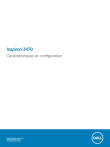
Enlace público actualizado
El enlace público a tu chat ha sido actualizado.